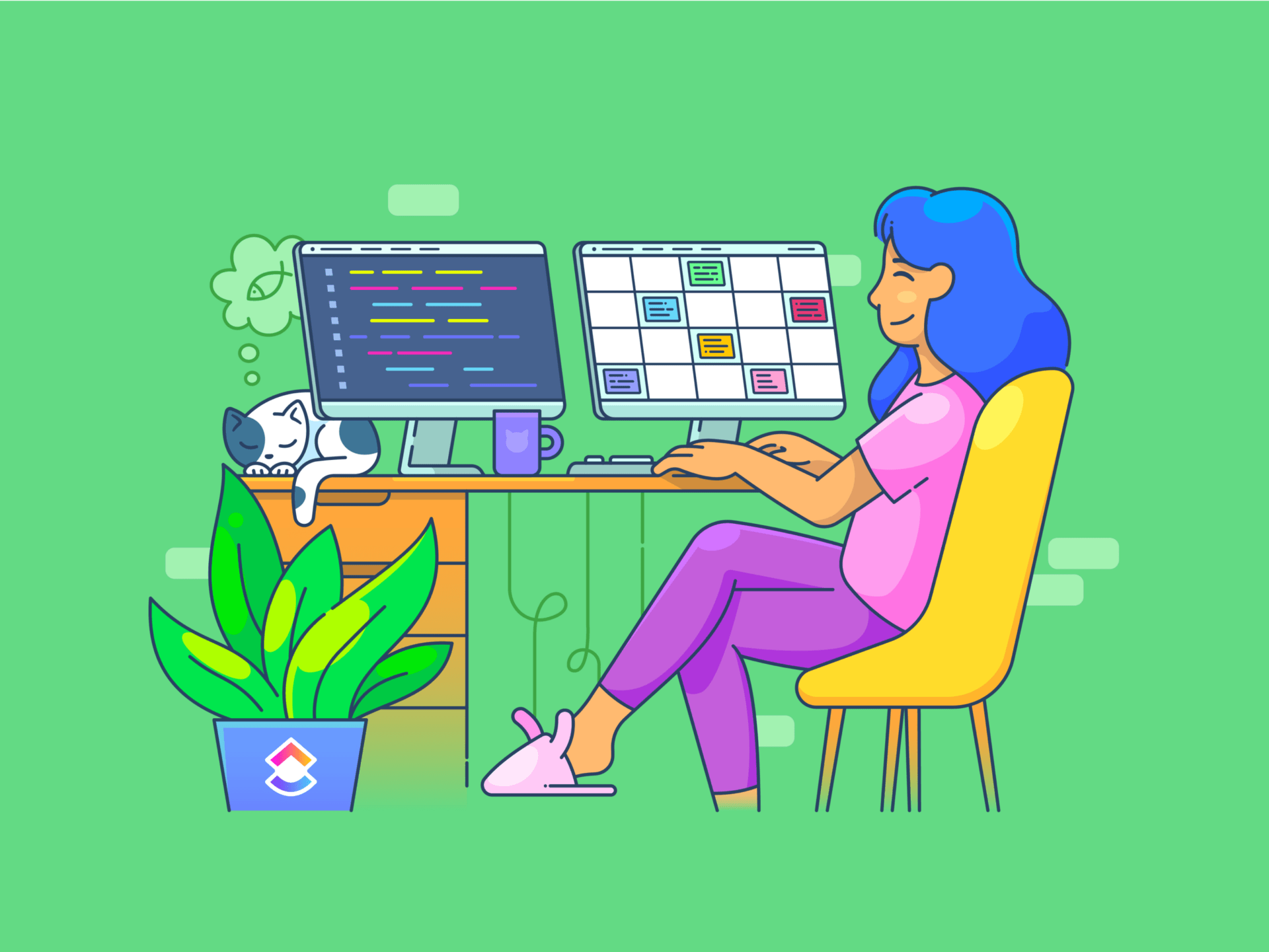Precisa organizar sua vida profissional? ✅
Quer cumprir prazos sem se preocupar em esquecer algo importante? ✅
Deseja ter tranquilidade ao lidar com seus muitos compromissas? ✅
Uma lista de verificação é uma ferramenta de trabalho que fornece uma representação clara e visual (na forma de uma lista numerada ou com marcadores) de todas as coisas necessárias — sejam informações ou ações a serem realizadas — para concluir uma tarefa.
As listas de verificação ajudam você a realizar tarefas grandes, dividindo-as em etapas gerenciáveis e garantindo que nenhum detalhe seja esquecido. Quer reduzir sua sobrecarga cognitiva? Uma lista de verificação é a solução.
Marcar itens em uma lista de verificação também pode proporcionar uma dose imediata de reforço positivo relacionado à produtividade. Isso significa que você está no caminho certo para atingir seu objetivo.
No ambiente de trabalho moderno, gerenciar listas de verificação em várias plataformas tornou-se essencial para a organização de dados e o gerenciamento de tarefas.
Como o Google Sheets ajuda nesse processo?
Para começar, o Google Sheets é uma plataforma versátil e colaborativa, facilmente acessível de qualquer lugar, sendo ideal para listas de verificação compartilhadas. Em segundo lugar, com sua interface intuitiva, você pode criar, personalizar e modificar rapidamente listas de verificação conforme a tarefa exigir.
A integração do Google Planilhas com outras ferramentas do Google Workspace, como o Google Docs e o Google Forms, permite a importação e exportação de dados sem complicações, o que aumenta a eficiência do fluxo de trabalho para você e sua equipe.
Vamos descobrir como criar uma lista de verificação no Google Sheets para que você possa se tornar mais organizado, eficiente e produtivo.
Etapas para criar listas de verificação no Google Sheets
⭐ Modelo em destaque
Cansado de listas de verificação confusas no Google Sheets? Experimente o modelo gratuito de lista de verificação de projetos do ClickUp para manter as tarefas claras, simples e sem estresse.
Para criar uma lista de verificação no Google Sheets, é necessário usar vários recursos e funcionalidades importantes, como caixas de seleção, formatação de células, fórmulas e funções, comentários e notas, além de classificação e filtragem. O Google Sheets vem equipado com todos esses recursos, o que o torna uma ferramenta versátil para uso pessoal ou profissional.
Vamos guiá-lo pelas configurações básicas e avançadas da lista de verificação para maximizar todo o potencial da ferramenta.
Como criar uma lista de verificação básica no Google Sheets
1. Abra o Google Sheets e crie uma nova planilha.
2. Na primeira coluna (A), liste as tarefas que você precisa realizar ou os itens que precisa verificar. Cada tarefa deve estar em uma linha separada.

3. Adicione caixas de seleção selecionando as células ao lado das suas tarefas na coluna (B) e clicando em "Inserir" na barra de menus. No menu, selecione "Caixa de seleção"

4. Ajuste a largura das colunas para garantir que as caixas de seleção e as descrições das tarefas se encaixem bem. Você também pode usar texto em negrito ou cores diferentes para títulos e tarefas importantes. Embora essa etapa seja opcional, ela ajuda a formatar a planilha do Google de uma maneira esteticamente agradável.
5. Clique na caixa de seleção ao lado de uma tarefa para marcá-la como concluída. A caixa será marcada, indicando visualmente a conclusão da tarefa.

Como criar uma lista de verificação avançada no Google Sheets
1. Primeiro, crie uma lista de verificação básica seguindo as etapas descritas acima.
2. Adicione datas de vencimento para cada tarefa na coluna (C).
3. Na coluna (D), atribua níveis de prioridade (por exemplo, Alta, Média, Baixa). Use "Dados" > "Validação de dados" para criar uma lista suspensa.
4. Adicione formatação condicional. Destaque o intervalo que contém suas tarefas (por exemplo, A2:A10). Vá para "Formatar" > "Formatação condicional". Defina as regras de formatação.
Por exemplo, selecione "Fórmula personalizada é" e insira '=B2=TRUE. ' Escolha um estilo de formatação (por exemplo, tachado, cor de texto diferente e caixa de texto em negrito para dar ênfase) a ser aplicado quando a caixa de seleção for marcada.
5. Link para recursos. Na coluna (E), adicione hiperlinks para recursos ou documentos relevantes para cada tarefa.
6. Crie subtarefas, se necessário. Na nova coluna (F), indique se uma tarefa é uma tarefa principal ou uma subtarefa. Como alternativa, recue as subtarefas na mesma coluna (A) para maior clareza visual.
7. Configurar um rastreador de progresso
Em uma célula vazia (por exemplo, F1), calcule a porcentagem de conclusão:
"`texto simples
=COUNTA(B2:B10) – COUNTIF(B2:B10, FALSE)
"`
Em outra célula (por exemplo, F2), exiba o número total de tarefas:
"`texto simples
=COUNTA(A2:A10)
"`
Combine estes para mostrar a porcentagem de tarefas concluídas:
"`texto simples
=CONCAT(F1, "de", F2, "tarefas concluídas")
"`
8. Para aplicar filtros de dados, selecione toda a linha do cabeçalho e clique em "Dados > Criar um filtro" para ativar a filtragem. Classifique e organize as tarefas por data de vencimento, prioridade ou status de conclusão.
9. Compartilhe sua planilha do Google com os membros da equipe e adicione uma coluna (G) para os responsáveis atribuírem tarefas a indivíduos.
10. Use o Google Apps Script para automatizar tarefas repetitivas. Acesse "Extensões > Apps Script" para abrir o editor de scripts e escreva scripts personalizados para automatizar funções como enviar lembretes ou atualizar o status de tarefas.

Leia mais: As 10 melhores ferramentas de IA para Excel para otimizar seu fluxo de trabalho em planilhas
Desvantagens de usar o Google Sheets para criar listas de verificação
Como vimos acima, criar uma lista de verificação no Google Sheets é relativamente simples e eficiente. No entanto, há algumas desvantagens a serem consideradas:
- Sem notificações automáticas: o Google Sheets não possui sistemas de notificação integrados para prazos ou atualizações de tarefas; portanto, você deve configurar lembretes manuais ou usar ferramentas adicionais para receber alertas
- Capacidade de integração limitada: Além das ferramentas do Google Workspace, não se integra com aplicativos de terceiros, o que limita sua eficácia em um fluxo de trabalho maior que depende de várias soluções de software
- Pouca usabilidade em dispositivos móveis: Embora o Google Sheets seja acessível em dispositivos móveis, a experiência do usuário não é ideal. Muitos usuários têm dificuldade para atualizar listas de verificação ou filtrar colunas em dispositivos móveis
- Problemas de escalabilidade: À medida que o número de tarefas aumenta, gerenciar listas de verificação grandes no Google Sheets pode se tornar complicado, especialmente se você estiver lidando com grandes volumes de dados. Considere optar por outros aplicativos de lista de verificação diária
- Rastreamento limitado: o Google Sheets não possui recursos robustos de monitoramento e geração de relatórios, por isso pode ser difícil ver quem fez alterações nos dados da lista de verificação; isso dificulta a identificação de gargalos e fontes de erros
- Atualizações manuais: sem o Google Apps Script, você precisará fazer a maioria das atualizações e alterações na sua lista de verificação manualmente, o que é demorado e propenso a erros humanos
Outras ferramentas para criar listas de verificação
Considerando as desvantagens, é importante avaliar se o Google Sheets é a ferramenta certa para os requisitos da sua lista de verificação de gerenciamento de projetos. Se não for, pode valer a pena explorar outras opções no mercado.
A plataforma de gerenciamento de tarefas ClickUp é uma ferramenta robusta que preenche todas as lacunas listadas acima.
Se criar uma lista de verificação no Excel ou no Google Sheets não atende às suas necessidades, as listas de tarefas do ClickUp podem ser o que você está procurando. Além de listar e organizar grupos de itens a serem realizados, você pode adicionar dependências e visualizar o progresso, garantindo que os prazos e as expectativas sejam sempre cumpridos. Você também pode usar as listas de tarefas do ClickUp para processos de controle de qualidade.
Com o ClickUp Tasks, você pode automatizar notificações com base em gatilhos específicos. Assim, sem a necessidade de intervenção manual, você pode ter certeza de que as partes interessadas relevantes serão notificadas quando algo mudar na sua lista de verificação.
Está com dificuldade para decidir por onde começar? Você também pode definir uma lista de prioridades no ClickUp para ajudar a se concentrar nos itens mais importantes da lista de verificação.

Com o ClickUp, você também pode brincar com a forma como deseja visualizar sua lista de verificação. Escolha entre visualizações como Lista, Quadro, Calendário e Gantt, para atender às suas preferências e fluxos de trabalho.
Além disso, com recursos adicionais como o ClickUp Assign Comments e a edição em tempo real, você pode transformar suas listas de verificação simples em recursos altamente contextuais que ajudam sua equipe a permanecer em sintonia.
Por fim, o ClickUp também se integra a muitas ferramentas de terceiros, como Time Doctor, Slack e One Drive, para ampliar sua funcionalidade. Usar o ClickUp significa que você pode centralizar o trabalho sem precisar sair da plataforma.

Com o recurso integrado de controle de tempo, você pode até mesmo monitorar o tempo gasto em tarefas. Se uma tarefa da sua lista de verificação estiver demorando mais do que o normal, divida-a em partes e delegue essas subtarefas a diferentes membros da equipe. Isso reduzirá o tempo de conclusão e melhorará a produtividade a longo prazo.
Migração perfeita: movendo suas listas de verificação do Google Sheets para o ClickUp
Agora que você já viu os benefícios de criar e executar listas de verificação no ClickUp, o que fazer com as listas que já tem no Google Sheets?
Fácil. Migre suas listas de verificação do Google Sheets para o ClickUp seguindo estas etapas simples:
1. Certifique-se de que sua lista de verificação do Google Sheets esteja bem organizada, com nomes de tarefas claros, prazos, prioridades e outras informações relevantes. Formate-a corretamente, se não for o caso.
2. Vá para "Arquivo > Baixar > Valores separados por vírgulas (.csv, planilha atual)" para exportar sua lista de verificação como um arquivo CSV com nosso recurso de importação do ClickUp Excel & CSV.
3. Abra o ClickUp e navegue até a área de trabalho onde deseja importar sua lista de verificação.
4. Clique no botão "+" para criar uma nova lista ou pasta onde suas tarefas serão importadas.
5. Importe o arquivo CSV. Clique em "Importar" na barra lateral, selecione "Importar CSV" e carregue o arquivo CSV exportado do Google Sheets.

6. O ClickUp solicitará que você mapeie as colunas do seu arquivo CSV para os campos apropriados, como Nome da tarefa, Data de vencimento, Prioridade, etc. Certifique-se de que cada coluna esteja mapeada corretamente. Caso contrário, as tarefas serão colocadas em uma lista intitulada "Importação CSV" por padrão.
7. Revise o mapeamento dos dados e clique em "Importar" para concluir o processo. Suas tarefas devem aparecer agora no ClickUp com todos os detalhes relevantes.

Quando a importação estiver concluída, reorganize suas tarefas em diferentes pastas e listas usando a barra de ferramentas de ação em massa. Além disso, lembre-se de excluir a importação em até dez dias. Após esse período, os itens deverão ser excluídos individualmente ou usando a barra de ferramentas.
Aqui está o que você precisa saber antes de migrar as listas de verificação do Google Sheets para o ClickUp:
- No Plano Empresarial, apenas membros com a permissão "Importar personalizado" podem importar
- Importações ilimitadas estão disponíveis em todos os planos do ClickUp
- Os convidados não podem importar dados para um Workspace
- Use o aplicativo da web para importar sua lista de verificação
Criando e gerenciando listas de verificação no Clickup: quais etapas seguir
Se você decidiu começar uma nova lista de verificação no ClickUp, nós podemos ajudar. Aqui está um guia passo a passo para criar e gerenciar listas de verificação na plataforma.
1. Faça login na sua conta ClickUp e navegue até o Espaço de Trabalho e a Lista desejados.
2. Role para baixo e selecione a guia "Itens de ação".
3. Clique no botão "+ Nova tarefa" para criar uma nova tarefa onde sua lista de verificação ficará.
4. Dentro da tarefa, clique no botão "Lista de verificação" no menu de opções da tarefa. Para manter sua lista de verificação organizada, dê a ela um nome apropriado.
5. Adicione itens à sua lista de verificação digitando-os e pressionando "Enter". Você também pode colar uma lista para adicionar vários itens de uma só vez.
6. Você pode aninhar itens da lista de verificação arrastando-os para baixo de outros itens e criando subtarefas dentro da sua lista de verificação.
7. Atribua itens específicos da lista de verificação aos membros da equipe clicando no ícone de responsável ao lado do item. Cada item da lista de verificação pode ter apenas um responsável.
8. Na visualização de lista do ClickUp, você pode ver facilmente as tarefas com listas de verificação e seu status de conclusão. Procure o ícone da caixa de seleção ao lado dos nomes das tarefas. O número ao lado mostra o progresso dos itens da lista de verificação.
9. Nas suas configurações, ative as notificações "Itens da lista de verificação criados" ou "Itens da lista de verificação resolvidos" para se manter informado sobre as alterações. Ative as notificações "Itens da lista de verificação atribuídos a mim" para receber alertas quando itens forem atribuídos a você.
Espere! Existem mais algumas maneiras incríveis de facilitar o gerenciamento de listas de verificação no ClickUp:
- Mantenha suas listas de verificação atualizadas em qualquer lugar com o aplicativo móvel do ClickUp; todas as alterações feitas pelo aplicativo serão sincronizadas com sua conta no desktop
- Crie listas de verificação com qualquer número de itens e subitens e personalize sua aparência como achar melhor
- Defina listas de verificação para serem repetidas diariamente, semanalmente ou mensalmente, para que você nunca precise se lembrar de redefini-las
- Colabore facilmente com outras pessoas nas mesmas tarefas compartilhando suas listas de verificação
Experimente o ClickUp com modelos prontos
Use os modelos de lista de verificação do ClickUp para criar rapidamente listas de verificação padronizadas para diferentes projetos e tarefas. Acesse os modelos através do botão "Modelos" nas opções da lista de verificação.
Por exemplo, o modelo de lista de verificação do projeto ClickUp é ideal para manter a organização durante todo o ciclo de vida de um projeto. Usando o Bloco de notas do ClickUp, você pode debater ideias, atribuir tarefas e dependências, alocar vários responsáveis, definir prazos e acompanhar o progresso.
Não é necessário reinventar a roda — este modelo inclui subtarefas que servem como requisito básico para quase todos os projetos. Basta adicioná-lo ao seu Workspace e começar a utilizá-lo. É claro que você pode personalizá-lo de acordo com suas necessidades.
O ClickUp também oferece outros modelos de gerenciamento de tarefas que ajudam a manter tudo em um só lugar. Por exemplo, se você deseja planejar uma viagem perfeita, também oferecemos modelos de itinerários práticos, projetados para viagens sem estresse.
Melhore o gerenciamento de tarefas com o ClickUp
No final do dia, tudo o que você precisa é de uma lista de verificação que acomode diferentes necessidades, desde simples listas de tarefas até fluxos de trabalho com várias etapas.
O ClickUp permite que você realize mais enquanto estimula sua criatividade. Você pode descobrir a melhor maneira de criar, atribuir ou visualizar listas de verificação para obter produtividade e adesão máximas. Ele também se integra perfeitamente ao seu fluxo de trabalho existente, oferecendo recursos robustos, como arrastar e soltar, marcar e datas de vencimento em um espaço central.
E se você está procurando algo pronto para usar imediatamente, a variedade de modelos de listas de verificação e modelos de listas de tarefas úteis do ClickUp ajudarão você a dar o salto de se organizar para marcar como concluído. ✓
Com o ClickUp, as listas de verificação tornam-se dinâmicas, práticas e divertidas!
Cadastre-se gratuitamente no ClickUp hoje mesmo e experimente você mesmo.